| Info |
|---|
| title | Was du Sie vorab wissen solltestsollten... |
|---|
| Lehrer Lehrkräfte und Schüler:innen können dir Ihnen über das Hilfemenü direkt eine Nachricht schreiben: 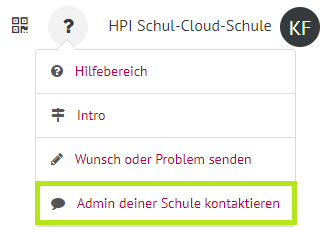 Image Removed Image Removed Image Added Image Added
Über ein Formular können Nutzer:innen den Ist- und Soll-Zustand ihres Problems beschreiben: 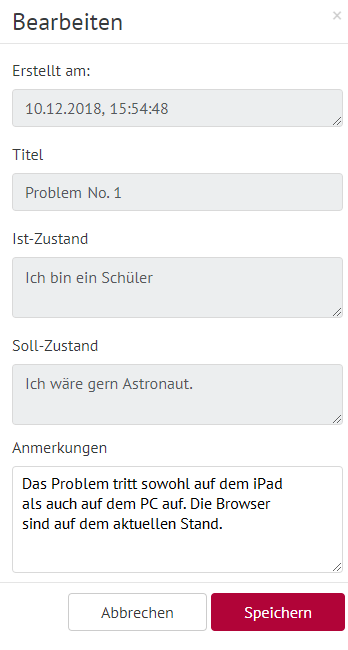
|
Die von den Nutzern übermittelten Daten bekommst du bekommen Sie per Email und auch als Eintrag im Helpdesk: 
Du kannst Sie können die Einträge (bzw. Tickets) im Helpdesk öffnen, indem du Sie auf (1) bearbeiten klickst klicken.
Außerdem kannst du können Sie bereits bekannte Probleme auch (2) archivieren, wodurch sie automatisch ganz nach hinten verschoben werden.
Wenn du Sie das Problem nicht selbst lösen kannstkönnen, dann schicke schicken Sie es bitte direkt ans (3) Entwicklerteam.
Hilfreich! Bevor du Sie ein Ticket ans Entwicklerteam schickstschicken, kannst du können Sie auch eine Anmerkung hinzufügen ( → (1) Eintrag bearbeiten), die uns dabei hilft, das Problem zu lösen: 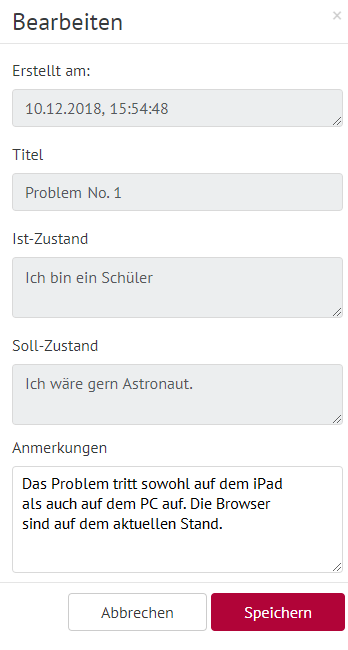
|